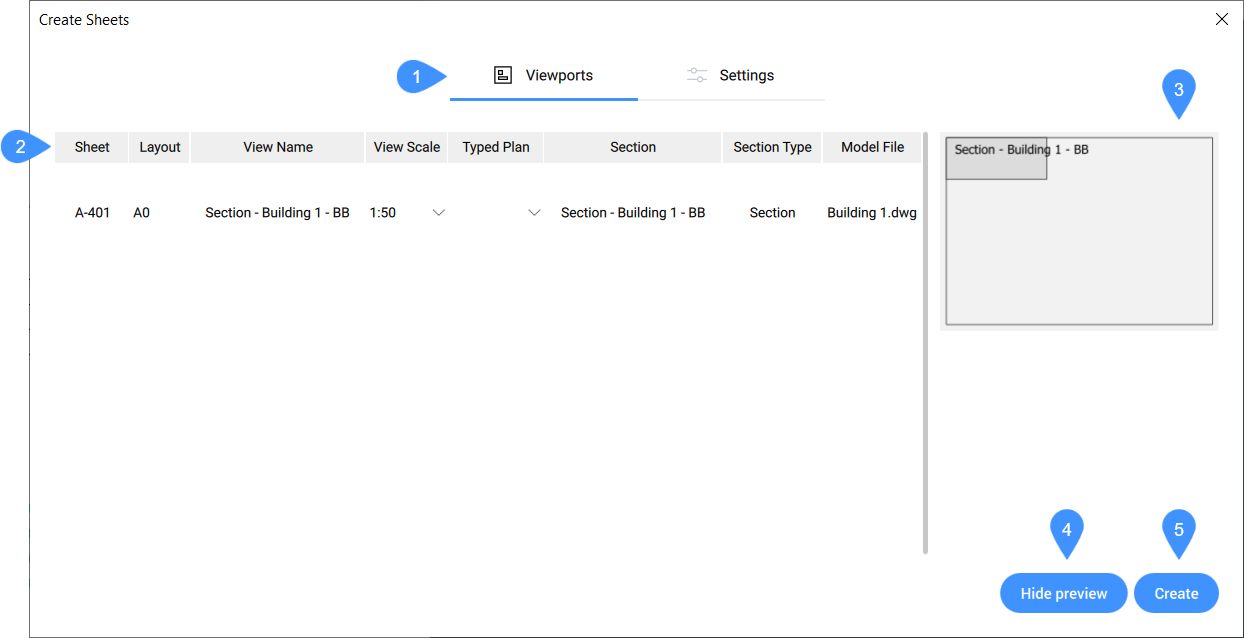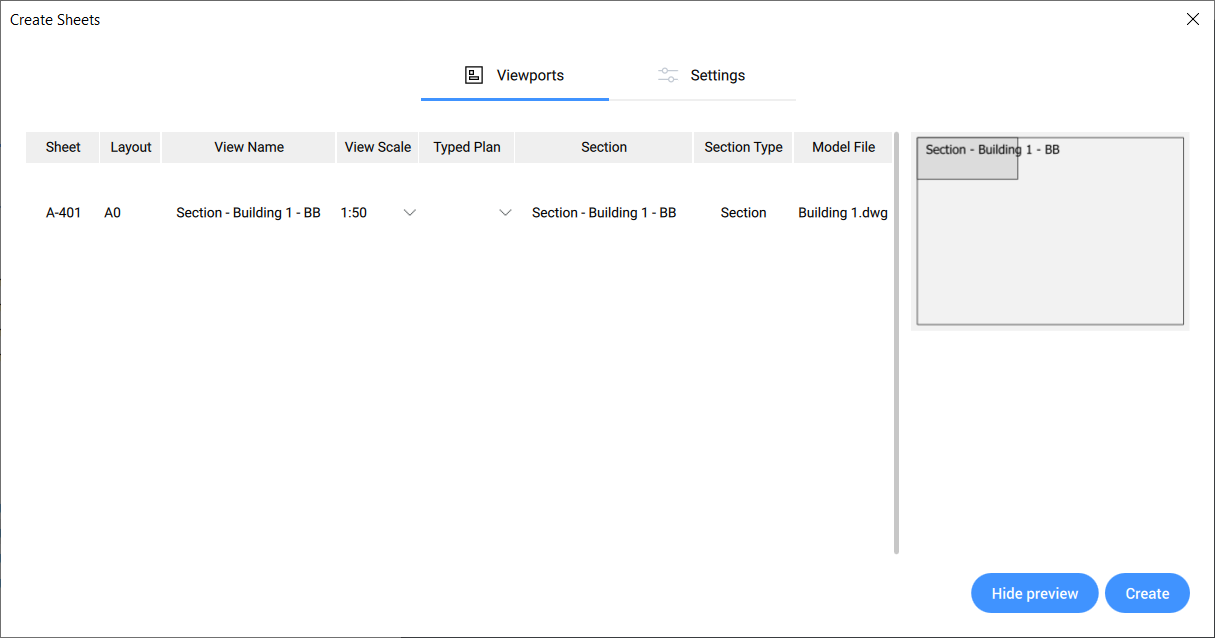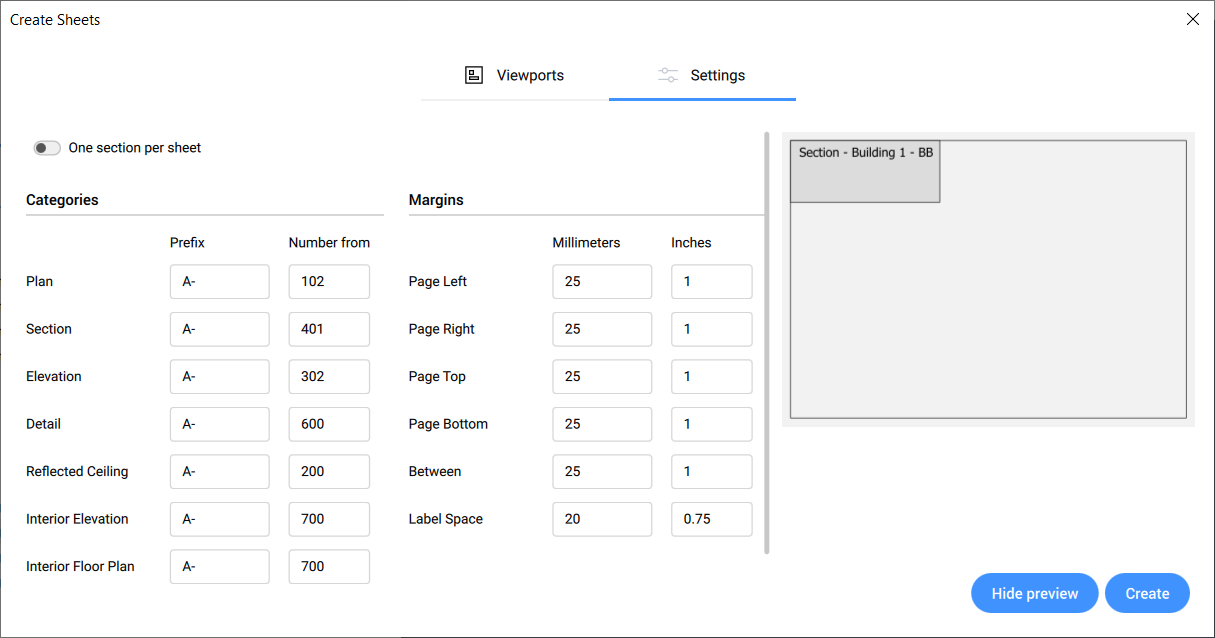A caixa de diálogo Criar Folhas permite a criação de folhas para um corte ou um conjunto de cortes. A caixa de diálogo pode ser lançada a partir do painel BIM Navegador do Projeto clicando o botão-direito em um corte anteriormente adicionado, e selecionando Criar Folhas.
Note: Também é possível selecionar múltiplos cortes para criar folhas. O subconjunto de cortes que ainda não geraram um resultado será listado.
Note: Se os cortes selecionados já contiverem folhas, uma caixa de diálogo vai aparecer mencionando que você pode ir aos painéis BIM Navegador do Projeto na aba Folhas para editá-los. Isto pode ser feito clicando o botão-direito sobre o nome de uma folha e selecionando Editar Folhas no menu de contexto.
- Abas
- Opções da aba
- Visualizar
- Ocultar prévia
- Criar
Abas
- Viewports
-
Permite a você definir o layout, a escala e a planta tipada das viewports que aparecerão na folha recém-criada.
- Configurações
-
Permite alterar o prefixo do nome e as margens das folhas que serão criadas.
Opções da aba
- Opções da aba Viewports
-
-
- Folha
- Exibe o nome da folha.
Note: O nome não pode ser alterado na aba Viewports, este pode ser editado na aba Configurações.
- Layout
- Abre um menu suspenso onde você pode selecionar um layout que está disponível no template da folha. O maior número possível de layouts é posicionado em uma única folha. Há apenas um layout possível por folha. Se houver múltiplas viewports em uma folha, e o layout de uma delas for alterada, a viewport é transferida automaticamente para outra folha.
Note: Quando o tamanho da vista de uma folha é maior que o layout da folha, a prévia do layout é exibida em vermelho. Nesse caso, você pode ajustar a escala da vista para se ajustar ao layout.
- Nome da Vista
- Exibe o nome da vista.
Note: O nome da visualização não pode ser alterado na aba Viewports. Você pode fazer isso no Navegador do Projeto após a criação da folha, selecionando a vista correspondente na aba Folhas e digitando um novo nome no campo Detalhes Título.
- Escala da Vista
- Abre um menu suspenso onde você pode selecionar uma escala de visualização predefinida, ou selecionar Editar lista de escalas.... Isto abre a caixa de diálogo Editar Lista de Escalas onde você pode criar ou editar escalas.
- Planta Tipada
- Abre um menu suspenso a partir do qual você pode atribuir uma planta tipada para a viewport selecionada.
Note: Plantas Tipadas podem ser adicionados na aba Arquivo do painel BIM Navegador do Projeto. Em seguida, eles aparecerão no menu suspenso na guia viewports.
- Corte
- Exibe o nome do corte.
Note: O nome do corte não pode ser alterado na aba Viewports. Você pode alterar o nome clicando o botão-direito no corte correspondente, na aba Cortes e Vistas e selecionando a opção Renomear. Isso abre a caixa de diálogo Renomear onde você pode digitar o novo nome.
- Tipo de Corte
- Exibe o tipo de corte.
- Arquivo do Modelo
- Exibe o nome do arquivo do modelo no qual o corte está localizado.
- Opções da aba Configurações:
-
-
- Um corte por folha
- Desative Desl para colocar mais de um corte em uma folha. Ative Liga para criar uma folha por corte.
- Categorias
- Define o nome das categorias quando as folhas são criadas. Você pode alterar o prefixo e a numeração das folhas que serão criadas.
- Margens
- Define as margens do layout da folha.
Visualizar
Mostra uma prévia do layout da folha.
Ocultar prévia
Oculta a prévia do layout da folha. Para mostrar a prévia novamente, clique no botão Mostrar prévia.
Criar
Pressione Criar para criar as novas folhas.